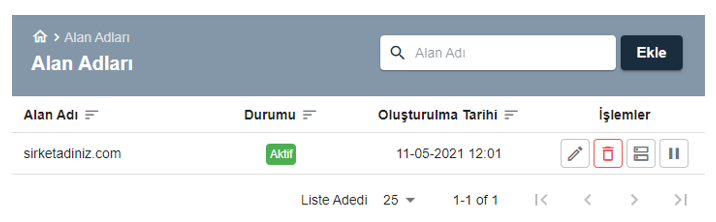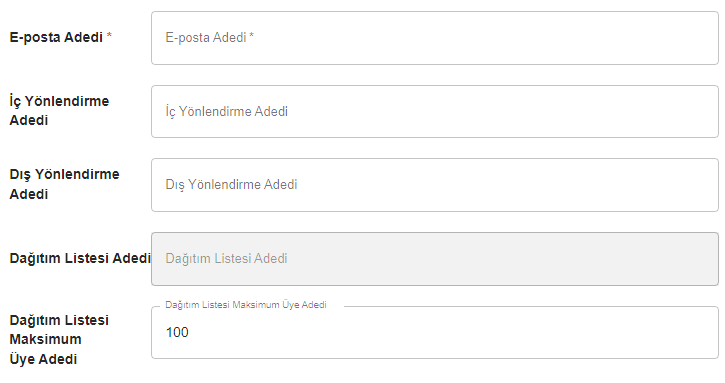Alan adları menüsüne tıkladığınızda ekli olan alan adları listelenmektedir. Alan Adı Arama bölümünden arama yaparak listede filtre oluşturabilirsiniz. Alan adları menüsünde e-posta yönetim paneline alan adı ekleyebilir, yönetebilir ve silebilirsiniz.
Alan Adı Ekleme
Alan adı ekleme işlemi için aşağıdaki adımları takip edebilirsiniz.
- Ekle butonuna tıklayınız.
- Açılan Alan Adı Bilgileri sekmesinde :
- Alan Adı bölümüne eklemek istediğiniz alan adını yazınız.
- Durumu bölümünde alan adının eklendikten sonraki durumunu Aktif / Kapatılmış / Kilitlenmiş seçeneklerinden uygun olanı seçiniz.
- E-posta bölümünde alan adı ile ilgili bilgilendirme ve doğrulama işlemlerinde kullanılacak olan e-posta adresini yazınız.
- SMS bölümünde alan adı ile ilgili bilgilendirme ve doğrulama işlemlerinde kullanılacak olan GSM numarasını yazınız.
- Alan adı ekleme adımlarına devam etmek için İleri butonuna tıklayınız.
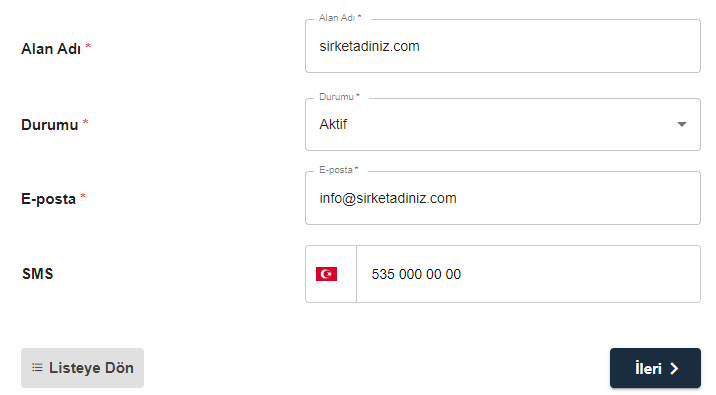
- Açılan Eklentiler sekmesinde alan adına ait e-posta hesaplarının hangi servis ve özellikleri kullanabileceğini belirleyebilirsiniz. İlgili sekmede alan adına aşağıdaki özellikler tanımlanabilmektedir.
- Arşiv Kullanabilir bölümünde alan adına arşiv hizmeti tanımlanacak ise butonu Açık hale getiriniz. Arşiv Adedi bölümünde alan adının kullanabileceği arşiv adedini yazınız.
- Active Sync Kullanabilir bölümünde alan adına Active Sync hizmeti tanımlanacak ise butonu Açık hale getiriniz. Active Sync Adedi bölümünde alan adının kullanabileceği Active Sync adedini yazınız.
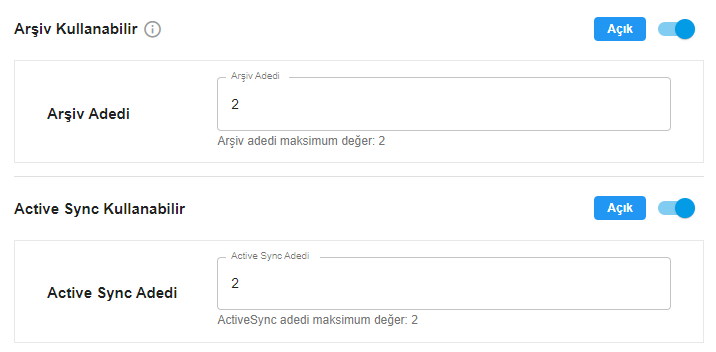
- E-posta Nokta Duyarsızlığı bölümünde alan adına ait e-posta adreslerinde nokta duyarsızlığını sağlayabilirsiniz. Örnek olarak isim.soyisim@sirketadiniz.com asıl adresimiz olsun. isimsoyisim@sirketadiniz.com adresine bir gönderim olursa nokta duyarsızlığı sayesinde asıl e-posta adresine mail ulaşacaktır.
- Toplu E-posta Gönderebilir bölümünde alan adına tanımlama yapılacak ise butonu Açık hale getiriniz. Toplu E-posta Gönderebilir seçeneği ile e-posta gönderimi yapacak adresler için alan adına yetkilendirme yapabilirsiniz. Toplu e-posta gönderimi için saatlik, günlük ve aylık gönderim değerlerini tanımlamanız gerekmektedir. Detaylı İşlem bölümüne tıklayarak iç yazışma, dış yazışma ve ücretsiz e-posta gönderim değerlerini detaylı şekilde tanımlayabilirsiniz.
- İç Yazışma bölümünde alan adınıza bağlı diğer e-posta adreslerine saatlik, günlük ve aylık yapılabilecek gönderim adetlerini belirleyebilirsiniz.
- Dış Yazışma bölümünde alan adınızdan farklı olan dış dünyada ki alan adlarına bağlı e-posta adreslerine saatlik, günlük ve aylık yapılabilecek gönderim adetlerini belirleyebilirsiniz.
- Alan adı ekleme adımlarına devam etmek için İleri butonuna tıklayınız.
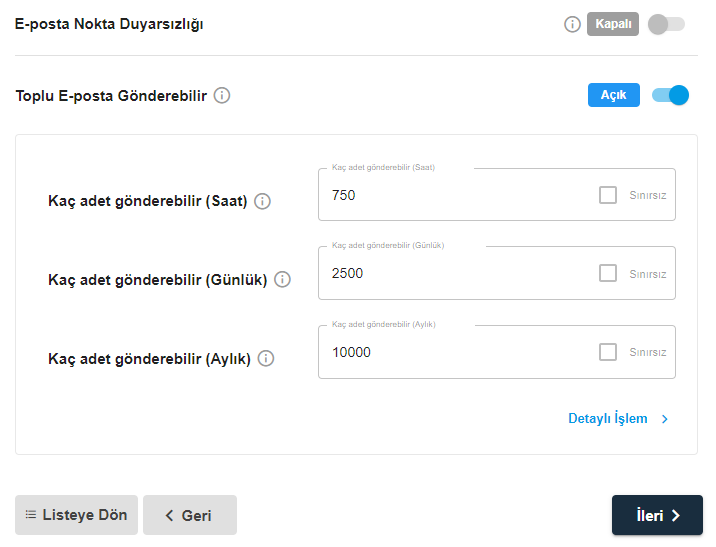
- Açılan Alan Adı Seçenekleri sekmesinde alan adı ile ilgili özellikleri belirleyebilirsiniz. Sadece Zorunlu (yıldızlı) bölümleri doldurmanız halinde diğer özellikler sistemin varsayılan ayarlarını kullanacaktır.
-
- E-posta Adedi * bölümünde alan adında aktif edilecek toplam e-posta adedini belirleyebilirsiniz.
- İç Yönlendirme Adedi bölümünde e-posta adreslerine tanımlanabilecek toplam iç yönlendirme adedini belirleyebilirsiniz.
- Dış Yönlendirme Adedi bölümünde e-posta adreslerine tanımlanabilecek toplam dış yönlendirme adedini belirleyebilirsiniz.
- Dağıtım Listesi Adedi bölümünde alan adında aktif edilecek toplam dağıtım listesi adedi sistem tarafından hesaplanmaktadır.
- Dağıtım Listesi Maksimum Üye Adedi bölümünde alan adına bağlı dağıtım listelerinin maksimum üye adedini belirleyebilirsiniz.
- Alan adı ekleme adımlarını tamamlamak için İşlemi Gerçekleştir butonuna tıklayınız.
- İşleminiz başarılı bir şekilde gerçekleştirilmiştir.
Alan Adı Düzenleme
Alan adına bağlı e-posta adreslerini yönetmek için aşağıdaki adımları takip edebilirsiniz.
- E-posta adreslerini yönetmek istediğiniz alan adının bulunduğu satıra tıklayınız.
- Açılan Alan Adı Yönetimi (sirketadiniz.com) sayfasında e-posta adreslerinin yönetimini sağlayabilirsiniz.
Alan Adı Silme
Alan adı silme işlemi için aşağıdaki adımları takip edebilirsiniz.
- Silmek istediğiniz alan adının işlemler sütununda bulunan Sil (
 ) ikonuna tıklayınız.
) ikonuna tıklayınız. - Açılan onay penceresinde Alan adını silmek istediğinizden emin misiniz? Sorusu ile karşılaşılmaktadır.
- Silmek istediğiniz alan adını doğrulamak için Alan Adı bölümüne tekrar yazınız.
- Alan adı silme adımlarını tamamlamak için SİL butonuna tıklayınız.
- İşleminiz başarılı bir şekilde gerçekleştirilmiştir.
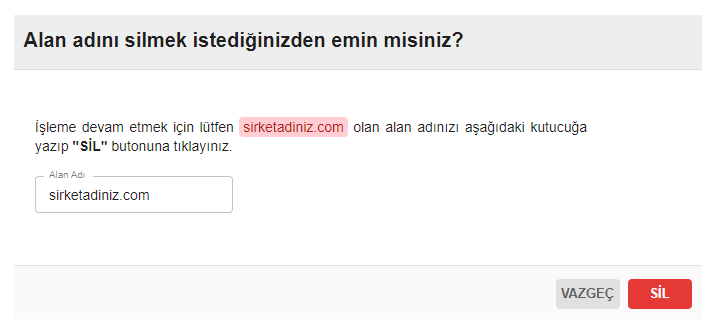
Alan Adı DNS Kontrolü
E-posta servisinin sorunsuz çalışabilmesi için tanımlanması gereken DNS kayıtları bulunmaktadır. Bu kayıtların eksik ve hatalı durumlarını DNS Kontrolü bölümünden gerçekleştirebilirsiniz.
Alan adı DNS kontrolü işlemi için aşağıdaki adımları takip edebilirsiniz.
- DNS kontrolü gerçekleştirmek istediğiniz alan adının işlemler sütunundaki DNS
Kontrolü( ) ikonuna tıklayınız.
) ikonuna tıklayınız. - Açılan DNS Kontrolü penceresinde alan adının var olan DNS kayıtlarını, olması gereken DNS kayıtlarını görüntüleyebilirsiniz.
- Olması gereken DNS kayıtları tanımlanmış ise DNS’e kayıtlı olan durum bölümünde MX, SPF ve DKIM kayıtlarının durumunu başarılı olarak görüntüleyebilirsiniz.
- DNS durumlarında uyarı ve hata ile karşılaşıyorsanız DNS kayıtlarının kontrol edilerek düzeltilmesi gerekmektedir.
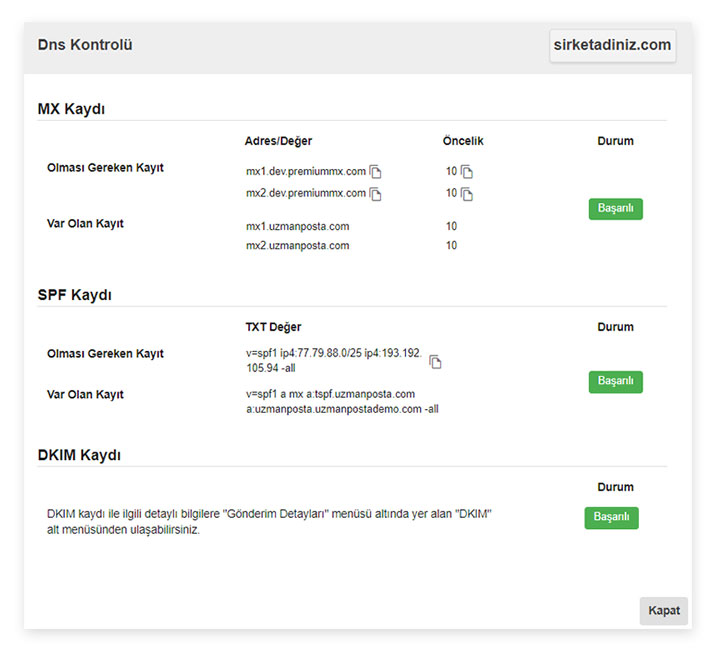
Alan Adı Durumu
Alan adı durumu bölümünden alan adının e-posta gönderimlerini durdurabilir, askıya alabilir ve alan adını durdurarak e-posta alışverişini kesebilirsiniz.
- Gönderim Durdurma işlemi yapıldığında alan adına ait e-posta adreslerinin sadece e-posta gönderimleri durdurulur. Bu işlem karşı tarafa herhangi bir hata döndürmez.
- Askıya Alma işlemi yapıldığında e-posta almaya devam eden alan adında IMAP, POP3 ve SMTP kısmı kapatılır. Bu işlem karşı tarafa herhangi bir hata döndürmez.
- Alan Adı Durdurma işlemi yapıldığında alan adını durdurup e-posta alışverişini komple kesebilirsiniz. Bu işlem karşı tarafa hata dönmesine neden olur.
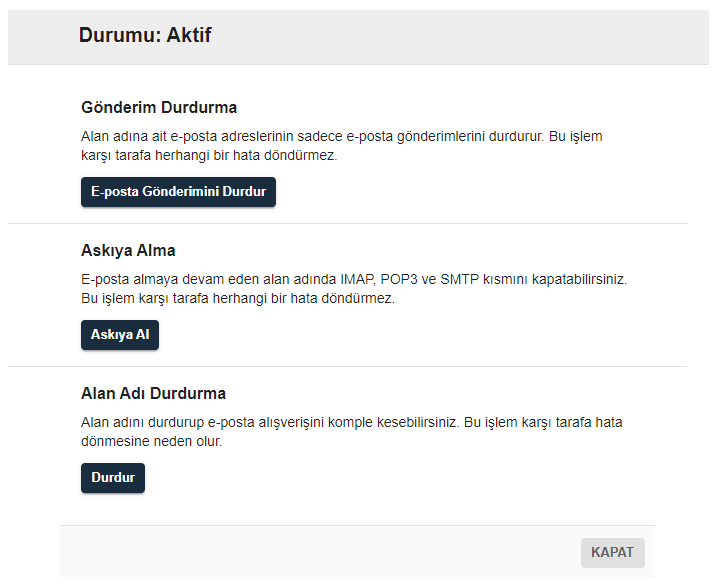
Alan adı durumu bölümünde işlem yapmak için aşağıdaki adımları takip edebilirsiniz.
- Durumunu güncellemek istediğiniz alan adının işlemler sütunundaki Alan Adı
Durumu( ) ikonuna tıklayınız.
) ikonuna tıklayınız. - Açılan alan adı durumu penceresinde uygun işlemi belirleyerek ilgili butona tıklayınız. Örnek olarak alan adı durdurma işlemini gerçekleştirelim.
- Durdur butonuna tıklayınız.
- Alan Adı Durdurma işlemini tamamlamak için Onayla butonuna tıklayınız.
- Alan adı durdurma işlemi tamamlanmıştır.
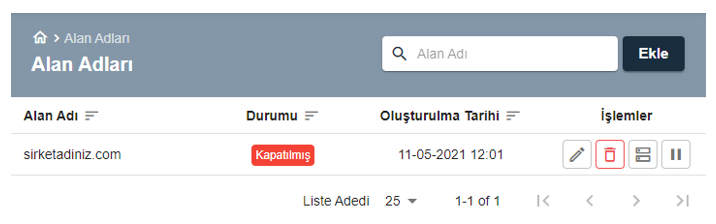
- Tekrar aktif etmek için Alan Adı Durumu (
 ) ikonuna tıklayınız. Aktif Et butonuna tıkayınız.
) ikonuna tıklayınız. Aktif Et butonuna tıkayınız. - Alan adı aktif etme işlemini tamamlamak için Onayla butonuna tıklayınız
- Alan adı aktif etme işlemi tamamlanmıştır.